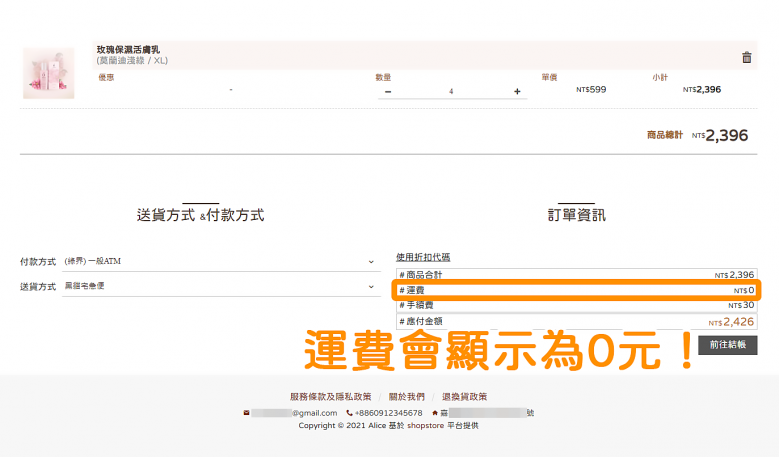如何設定|免運門檻
2022-04-21
【目錄】
一、如何設定?
二、前台顯示
一、如何設定?
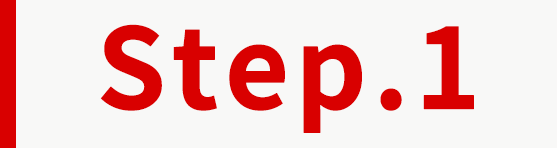
登入Shopstore店家管理後台→前往「金流物流」→「物流設定」→在想要設定免運門檻的物流,點擊右方「 」齒輪進入設定頁面。
」齒輪進入設定頁面。
*小編在此以「綠界物流-黑貓宅急便」為示範範例。
*平台所有提供的物流,皆可設定「物流免運門檻」。
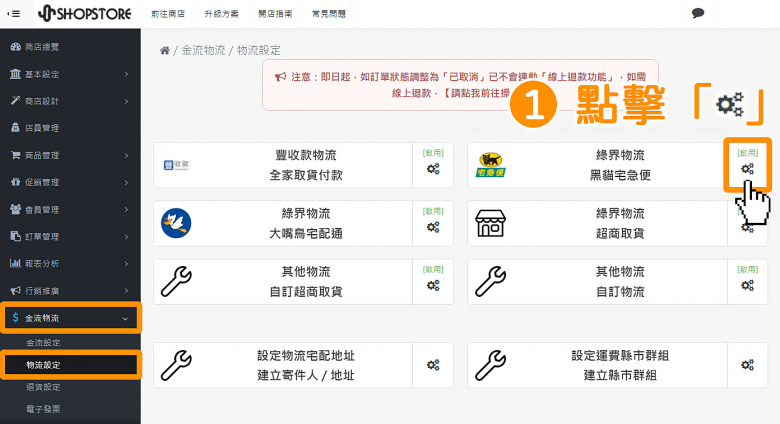
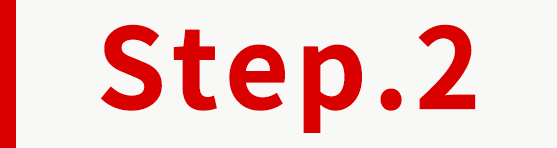
在頁面稍微中間的位置,即可觀看到「免運門檻」的欄位,店家可自由設定,當顧客選擇到此物流時,下單滿多少時即可免運費!
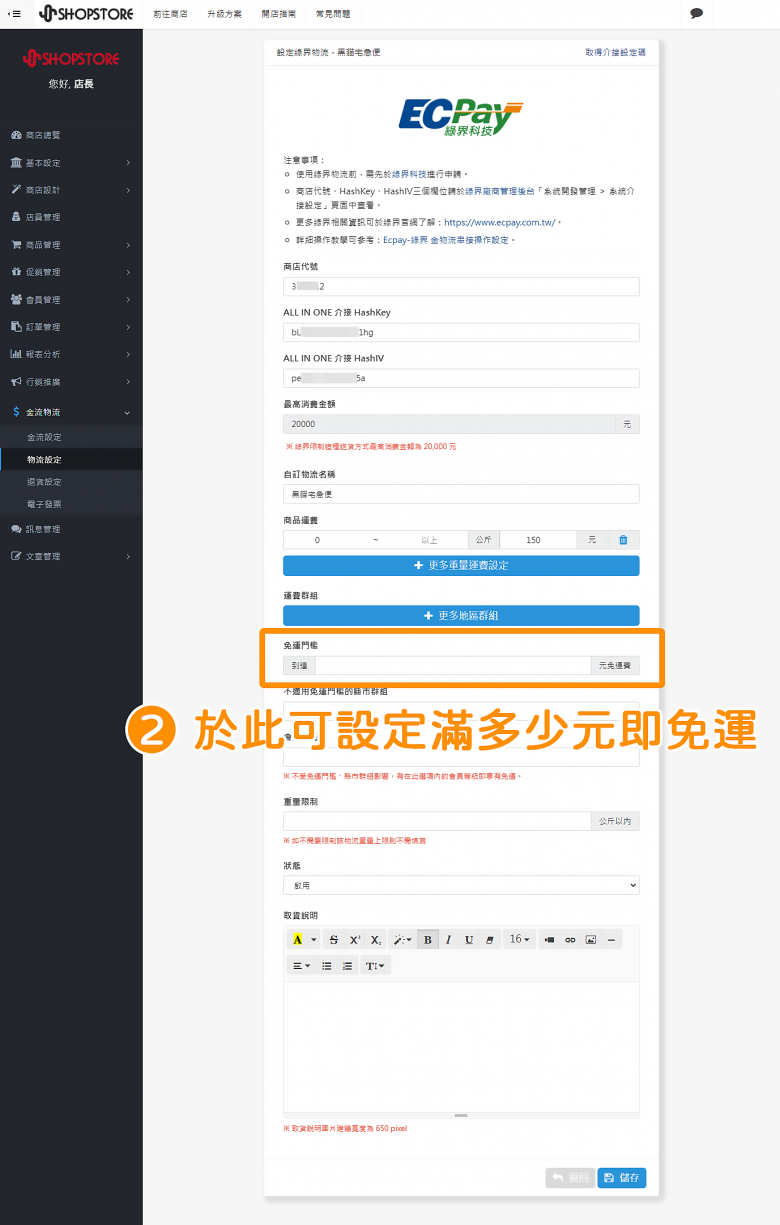
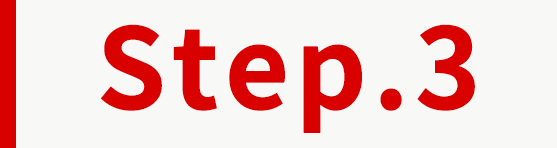
確認設定的資訊正確後→下滑頁面至底部,點擊右下方藍色按鈕「儲存」即可!
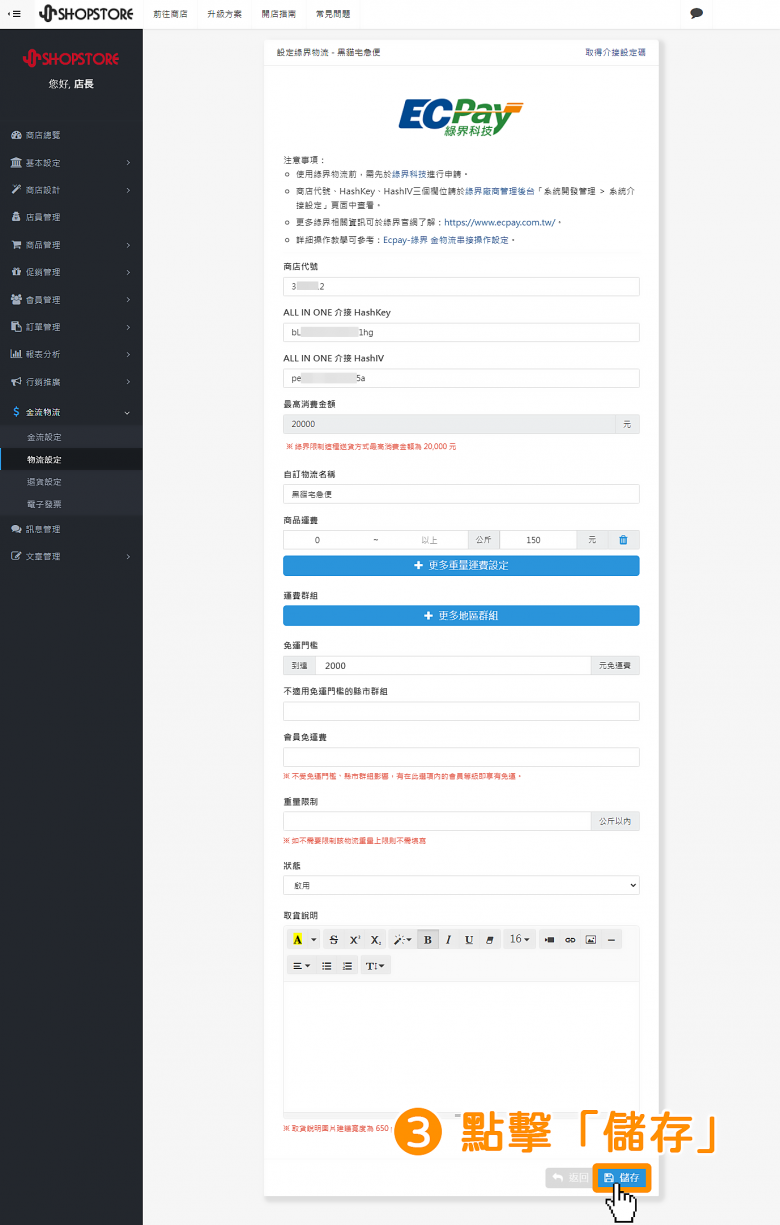
二、前台顯示
當顧客於前台「結帳頁面」選擇的「送貨方式」為您有設定免運門檻的物流,且金額也有符合「免運門檻」,在右下方款項明細當中的「運費」即會直接顯示為 0 元的。
*注意:在「免運門檻」的觸發條件,是為需要「商品總計-優惠折扣-購物金折抵」後,有符合店家設定的免運門檻金額,才會觸發免運。
例如:小編在「黑貓物流」設定內,設定「免運門檻」為滿 2,000 元即免運費。此時:
商品單價為 350 元,顧客購買 6 個=350 x 6 = 商品總計 2,100 元。
範例一:店內剛好有滿 2,000 即可減價 100 元的優惠活動,因此 2,100(商品總計)-100(優惠折扣)=2,000,此時會套用【免運門檻】的免運費 0 元。
範例二:店內剛好有滿 2,000 即可減價 150 元的優惠活動,因此 2,100(商品總計)-150(優惠折扣)=1,950,此時就不會套用【免運門檻】的免運費 0 元。
範例三:店內剛好有滿 2,000 即可減價 100 元的優惠活動,因此 2,100(商品總計)-100(優惠折扣)=2,000,顧客繼續在「購物金折抵」欄位輸入50元,因此等於 2,000 - 50 元 = 1,950,此時就不會套用【免運門檻】的免運費 0 元。